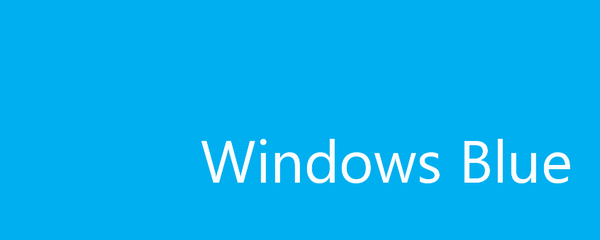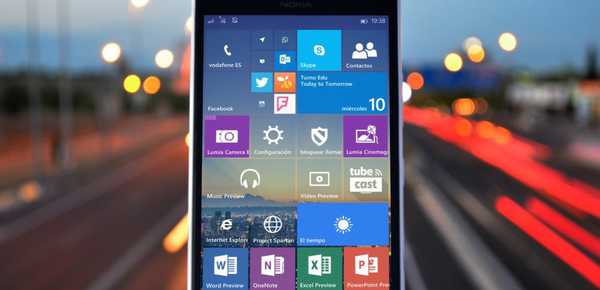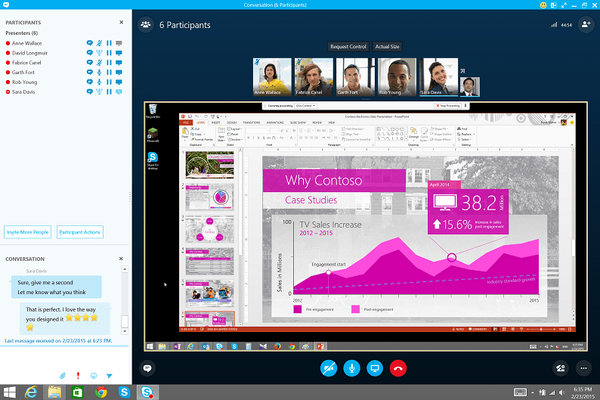Jedan od sastava sustava Windows 8.1 Update 1 već je dostupan na Internetu (neslužbeno), što znači da svatko tko ne može dočekati da ga preuzme i instalira na svoje računalo. Međutim, ako ne idete žuriti, ali vas i dalje jako zanima što je Microsoft pripremio za vas, predlažem vam da pročitate ovaj članak u kojem će se raspravljati o svim dosad otkrivenim promjenama..
Odmah ću pojasniti da sklop koji je procurio na mrežu nije konačan, što znači da bi neke druge funkcije mogle pasti u konačnu verziju ažuriranja, pa će članak biti ažuriran i dopunjen.
instalacija
Trajanje cjelovite instalacije sustava Windows 8.1 Update 1 nešto je kraće u odnosu na prethodna izdanja operativnog sustava. Drugo ugodno iznenađenje bio je prostor koji je zauzela potpuna instalacija Ažuriranja 1. na tvrdi disk. Za instaliranje sustava Windows 8.1 Update 1 bilo je potrebno 9,9 GB, dok je prethodna verzija zauzela znatno 12,5 GB.
Preuzmite na radnu površinu
Nakon ažuriranja sustava Windows 8.1 na Windows 8.1 Update 1, sustav će se po zadanom podići na radnu površinu. Ova će promjena utjecati samo na tradicionalna računala, dok će se na uređajima osjetljivim na dodir poput Surface Pro 2 tablet početni zaslon i dalje zadavati prema zadanim postavkama, a to ima smisla.
Promjene početnog zaslona
Prvo što mi je zapalo nakon otvaranja ažuriranog početnog zaslona bio je novi izbornik za upravljanje napajanjem (s opcijama za isključivanje, ponovno pokretanje i uključivanje načina mirovanja), kao i novi gumb za pretraživanje koji otvara ploču za pretraživanje (koja se lako otvara pritiskom na Win + S na tipkovnici). Te promjene nisu značajne, ali isključivanje ili ponovno pokretanje računala s početnog zaslona sada je puno brže i lakše. Usput, postavke napajanja na početnom zaslonu bit će dostupne samo na uređajima koji nemaju dodir. Isto se odnosi na novi kontekstni izbornik o kojem će se govoriti u nastavku..

Vizualno, početni zaslon ostaje isti, ali još uvijek postoje nekoliko manjih promjena: neke pločice sada zauzimaju drugačiji položaj, a zadana veličina za pločicu "Desktop" je velika (u sustavu Windows 8.1 je velika).

Također su potvrđene informacije da će Microsoft učiniti OS prikladnijim za upravljanje pomoću tipkovnice i miša. Prvo, nakon što kliknete desnim klikom na bilo koju dinamičku pločicu, pojavljuje se novi kontekstni izbornik koji vam omogućuje da uklonite pločicu s početnog zaslona, odvojite / prikvačite na programskoj traci, izbrišete, promijenite veličinu i onemogućite dinamičko ažuriranje.
Obavijest o instaliranim aplikacijama
Obavijest je sada prikazana u donjem lijevom kutu početnog zaslona koja vas obavještava o broju novoinstaliranih aplikacija.

Uz to, svježe instalirane aplikacije sada se izdvajaju od ostalih, pa je njihovo pronalaženje na općem popisu "Aplikacije" sada mnogo lakše. No to nije sve - dodana je nova opcija za odjeljak "Aplikacije" koja vam omogućuje prikaz više aplikacija.
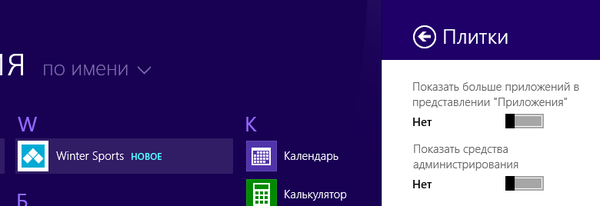
Novi dodaci u programu PC Settings
Aplikacija PC Settings u sustavu Windows 8 mjesto je koje pohranjuje mnoge postavke operacijskog sustava. Ipak, po svojim mogućnostima ova je aplikacija inferiornija od tradicionalne "Control Panel (Upravljačka ploča)", tako da brzo možemo pristupiti svim postavkama operativnog sustava, Microsoft je u "Settings PC" dodao vezu do "Control Panel (Upravljačka ploča)". Nalazi se u donjem lijevom kutu..

Štoviše, u "Postavkama računala" pojavila se nova značajka pod nazivom "Veličina diska". Nova značajka omogućuje vam pregled i upravljanje raspoloživim diskovnim prostorom. "Veličina diska" sastoji se od četiri glavna odjeljka kojima se može pristupiti na "Postavke računala" -> "Računalo i uređaji" -> "Veličina diska".
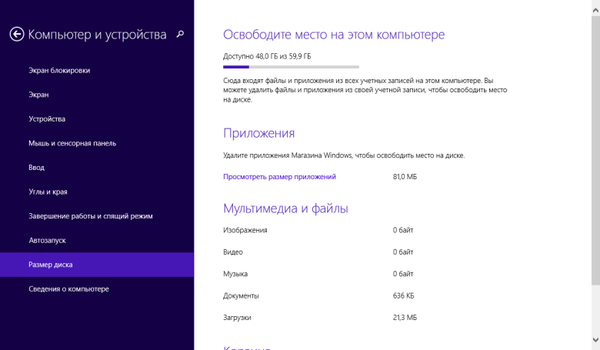
Odjeljak "Oslobodite prostor na ovom računalu" prikazuje ukupnu količinu prostora na glavnom tvrdom disku, kao i koliko je prostora još uvijek slobodnog. Jao, ovaj alat ne prikazuje raspoloživi prostor na sekundarnim tvrdim diskovima ili vanjskim pogonima.
Odjeljak "Aplikacije" omogućuje vam da vidite koliko prostora na disku zauzimaju moderne aplikacije (Modern), dok se veza "View size size" preusmjerava na poseban odjeljak u kojem možete vidjeti koliko svaka instalirana aplikacija zauzima odvojeno.
U odjeljku "Multimedija i datoteke" možete vidjeti podatke o tome koliko prostora zauzimaju datoteke pohranjene u mapama poput "Slike", "Glazba", "Video", "Dokumenti" i "Preuzimanja".
Posljednji dio, koš za otpatke, omogućuje vam pražnjenje koš za otpatke. Međutim, vrlo je čudno da ne možete unaprijed pregledati sadržaj košarice..
Također u "Postavkama računala" postoji nova funkcija za spajanje računala na domenu. Nalazi se u izborniku "Računalo i uređaji" u odjeljku "Informacija o računalu", ali je dostupan samo u profesionalnim i korporativnim izdanjima operativnog sustava..
Promjene aplikacije
Najistaknutije promjene u sustavu Windows 8.1 Update 1 bile su aplikacije u stilu metroa. Kada pomaknete pokazivač miša na gornji rub sučelja bilo koje moderne aplikacije, pojavljuje se crna vrpca s dvije nove mogućnosti: Smanji i zatvori.

Pored gore spomenutih gumba, crna vrpca na aplikacijskom sučelju prikazuje ikonu lansirane aplikacije u gornjem lijevom kutu zaslona. Klikom na ovu ikonu bilo kojim gumbom miša, otvara se kontekstni izbornik sa sljedećim opcijama: "Podijeli na lijevu", "Podijeli na desnoj", "Smanji", "Proširi" i "Zatvori".

Osim toga, pri pokretanju modernih aplikacija koje su priključene na programsku traku, traka zadataka ostaje vidljiva dok ne pomaknete pokazivač miša na sučelje aplikacije. A da biste ponovno vidjeli traku zadataka, samo pomaknite pokazivač miša na dno zaslona ili pritisnite Win + T na tipkovnici.
Promjene na radnoj površini
Desktop u sustavu Windows 8.1 Update 1 također je primio neke izmjene. Prvo, moderne aplikacije sada se mogu priključiti na programsku traku, a Windows Store koristi se kao demonstracija ove značajke..
Pored toga, ikona OneDrive (ranije SkyDrive) sada je prikazana u programskoj traci, ali ovo je samo poveznica za otvaranje odgovarajuće mape.

Prikvači i prikaži radne suvremene aplikacije na programskoj traci
Jedna od novih značajki u sustavu Windows 8.1 Update 1 omogućuje prikvačenje aplikacija iz Windows Store-a na programsku traku. Da biste to učinili, idite na početni zaslon, desnom tipkom miša kliknite pločicu aplikacije, a zatim odaberite "Prikvači na programsku traku".
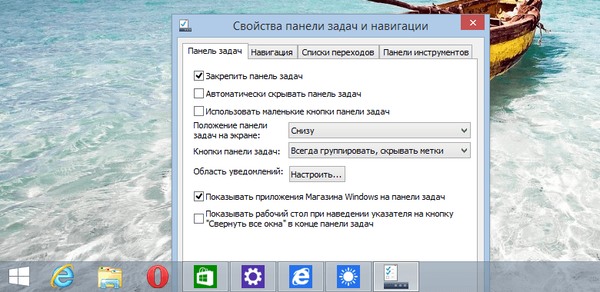
A ako otvorite prozor svojstava programske trake, tamo ćete naći novi parametar "Prikaži aplikacije Windows Store na programskoj traci". Općenito, kada je ova opcija omogućena (i omogućena prema zadanim postavkama), pokrenute Moderne aplikacije prikazat će se na programskoj traci.
OneDrive - Više se ne spominje SkyDrive
Još jedna upečatljiva promjena u sustavu Windows 8.1 Update 1 je da je Microsoft preimenovao SkyDrive u OneDrive na svim mjestima u sustavu..
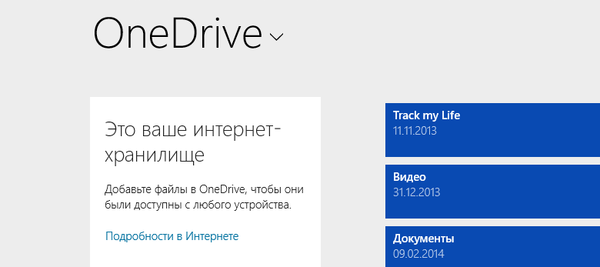
Skočni popisi i kontrole reprodukcije za moderne aplikacije
Neki (ali ne svi) Moderne aplikacije primile su podršku na popisima prijelaza na programskoj traci. Popisi skokova su prečaci do određenih opcija programa i nedavno otvorenih datoteka..
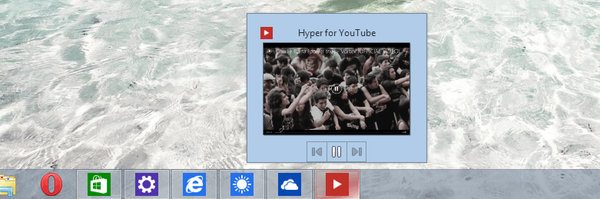
Pored toga, neke multimedijske aplikacije, postavljene na programsku traku, prikazuju elemente za kontrolu reprodukcije - poput klasičnog Windows Media Player-a, na primjer.
Zadani programi
Za otvaranje foto i audio datoteka na računalima bez dodirnog zaslona Windows Photo Player i Windows Media Player koriste se kao zadane aplikacije, dok se na uređajima s dodirnim zaslonom za otvaranje ove vrste datoteka odgovarajuće moderne aplikacije koriste se prema zadanim postavkama.
Internet Explorer 11
Internet Explorer 11 uveo je Enterprise Mode koji ima za cilj pomoći tvrtkama da nadograde na najnoviji preglednik. Drugim riječima, omogućuje vam otvaranje web lokacija i resursa tvrtke u načinu kompatibilnosti s prethodnim verzijama Internet Explorera. Pored toga, IE za radnu površinu i moderne verzije imaju novu opciju "Pošalji izvještaje o pogreškama na web stranice." Ove informacije mogu pomoći Microsoftu da poboljša kvalitetu softvera..

Pa ipak, sada, da biste ušli u postavke moderne verzije IE-a, samo kliknite ikonu francuskog ključa u donjem desnom kutu zaslona i odaberite "Parameters". A gumb za prelazak u način čitanja koji se nalazi s desne strane adresne trake ima odgovarajući potpis.

Jasno je da je većina promjena usmjerena na to da operativni sustav postane prikladniji za desktop korisnike. I ne iznenađuje da će mnoge promjene u sustavu Windows 8.1 Update 1 biti dostupne samo ako se otkriju tipkovnica i miš..
Imajte na umu da konačna verzija sustava Windows 8.1 Update 1 još nije objavljena, tako da će ovaj članak biti ažuriran i ažuriran kako nove informacije postanu dostupne..
Dobar dan!